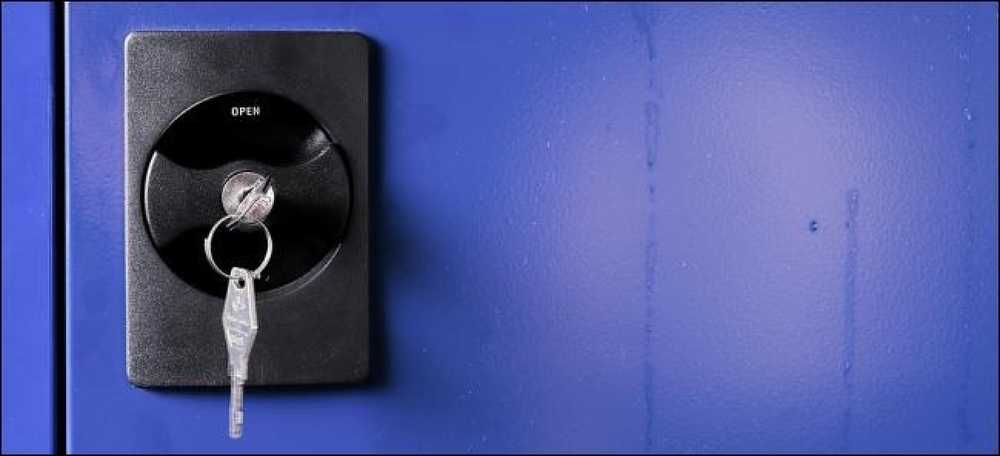Warum Sie die native Auflösung Ihres Monitors verwenden sollten

Sie haben wahrscheinlich gehört, dass die native Auflösung Ihres Displays wichtig ist - vorausgesetzt, Sie verwenden einen LCD-Flachbildschirm anstelle eines alten CRT-Monitors. Bei einem LCD führt die Verwendung einer niedrigeren Auflösung zu einer schlechteren Bildqualität.
Windows verwendet im Allgemeinen die native Auflösung Ihres Monitors, aber bei vielen PC-Spielen ist die Auflösung normalerweise niedriger.
Bildnachweis: Kevin Collins auf Flickr
Auswirkungen der Verwendung einer nicht-nativen Auflösung
Sie können die Auswirkungen einer nicht nativen Auflösung selbst sehen, wenn Sie einen LCD-Monitor verwenden. Klicken Sie mit der rechten Maustaste auf Ihren Desktop und wählen Sie Bildschirmauflösung. Klicken Sie im angezeigten Fenster auf das Feld Auflösung und wählen Sie eine andere als die für Ihren Monitor empfohlene Auflösung (dies ist die native Auflösung Ihres Monitors)..

Nachdem Sie eine niedrigere Auflösung ausgewählt haben, werden die Ergebnisse angezeigt. Schriften und Bilder sind verschwommen und alles sieht im Allgemeinen schlechter und weniger scharf aus. Dies unterscheidet sich sehr von der Funktionsweise eines CRT-Monitors. Bei einem alten CRT-Monitor wird die Bildqualität bei einer niedrigeren Auflösung nicht schlechter.
LCD vs. CRT
In einer CRT schießt eine Elektronenkanone einen Elektronenstrom, der gefiltert wird, um das Bild zu werden, das auf Ihrem Bildschirm erscheint. Die genauen Details hinter der Funktionsweise von CRT-Monitoren gehen über den Rahmen dieses Artikels hinaus. Wichtig ist jedoch, dass ein CRT-Monitor ein Bild mit einer beliebigen Auflösung bei oder unter seiner maximalen Auflösung anzeigen kann. Wenn ein 800 × 600-Signal an den Monitor gesendet wird, wird ein 800 × 600-Bild erzeugt, das den gesamten Bildschirmbereich einnimmt.

Bildnachweis: Johannes Freund auf Flickr
Im Gegensatz zu einem CRT-Monitor enthält ein modernes LCD-Display eine bestimmte Anzahl einzelner Pixel. Stellen Sie sich jedes Pixel als kleines Licht vor, das eine von mehreren Farben sein kann (es erzeugt tatsächlich eine Farbe durch eine Kombination seiner roten, grünen und blauen Elemente). Das Bild auf Ihrem Bildschirm wird aus der Kombination dieser Pixel erstellt. Die Anzahl der Pixel in einem LCD-Bildschirm führt zu seiner nativen Auflösung - ein Laptop mit einer Auflösung von 1366 × 768 hat beispielsweise 1366 × 768 Pixel.

Bildnachweis: Ryan Tir auf Flickr
Wenn ein LCD-Monitor in seiner nativen Auflösung - im obigen Beispiel 1366 × 768 - läuft, entspricht jedes Pixel auf dem LCD einem Pixel im Bild, das von der Videokarte Ihres Computers gesendet wird. Dies erzeugt ein scharfes, klares Bild.
Was passiert, wenn Sie eine nicht native Auflösung verwenden
Stellen Sie sich nun vor, dass die Videokarte Ihres Computers ein 800 × 600-Bild an ein 1366 × 768-LCD sendet - Sie werden sehen, dass das 800 × 600-Bild nicht gleich der Anzahl der Pixel im LCD entspricht. Um ein Bild zu erzeugen, das kleiner ist als seine native Auflösung, würde die Anzeige immer noch 1366 × 768 Pixel verwenden. Daher muss die Anzeige das Bild interpolieren (skalieren), damit es größer wird und den Bildschirm ausfüllt. In diesem Beispiel unterscheiden sich die Seitenverhältnisse (4: 3 für 800 × 600 und 16: 9 für 1366 × 768). Das Bild wird also nicht nur vergrößert, sondern auch verzerrt.
Dies ähnelt dem Vergrößern eines Bildes in einem Bildbearbeitungsprogramm - Sie verlieren an Klarheit, und wenn das Bild ein anderes Seitenverhältnis hat, wirkt es verzerrt. Zum Beispiel habe ich hier einen Screenshot von How-To Geek mit 800 × 600 aufgenommen und auf 1366 × 768 vergrößert (ich habe ihn dann verkleinert, wobei das Seitenverhältnis beibehalten wurde, sodass es in diesen Artikel passen würde.) Das Bild ist verschwommen, weil es vergrößert und verzerrt wird. Dies ist, was Ihr LCD macht, wenn Sie eine nicht native Auflösung verwenden.

Beachten Sie beim Spielen auf einem LCD-Bildschirm, dass die Verwendung Ihrer nativen Auflösung für die Grafikqualität wichtig ist. Andere Einstellungen können jedoch wichtiger sein, da die Erzeugung eines größeren Bildes mehr Grafikleistung erfordert.
Wenn Sie möchten, dass Schriftarten und andere Elemente auf Ihrem Bildschirm größer und leichter lesbar sind, sollten Sie die Größe der Elemente in Ihrem Betriebssystem anpassen, anstatt die Auflösung Ihres Monitors zu ändern.